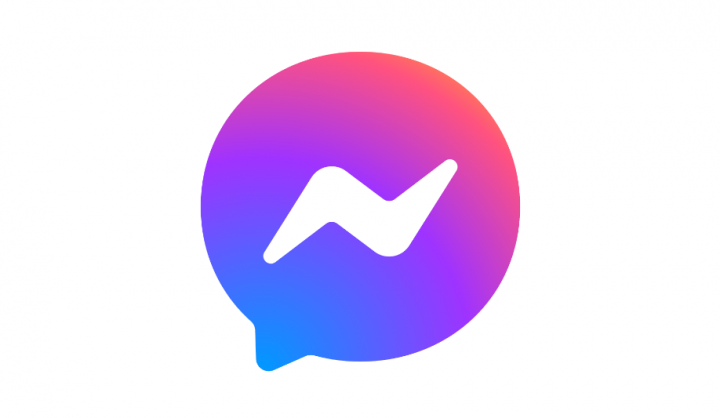Камера Lenovo не работает - что делать?
На некоторых ноутбуках существует известная проблема, заключающаяся в том, что их камера Lenovo не работает должным образом. При попытке использовать встроенную камеру на ноутбуке Lenovo камера не работает. Вместо изображения с камеры вы видите изображение с серым фоном и белую камеру с крестиком.
Я показываю то же изображение, что и в неработающей камере Lenovo.

Что ж, если у вас не работает камера Lenovo, это неприятная проблема, не так ли? Это проблема, очень распространенная в камерах Lenovo, но может случиться с любым ноутбуком. Я покажу вам, как исправить эту камеру Lenovo, а не рабочую проблему. Это также может помочь вам в решении аналогичных проблем с веб-камерами других производителей.
Основная причина этой проблемы заключается в том, что в ноутбуках Lenovo отключают камеру в настройках конфиденциальности пользователей ноутбуков. Это действительно хороший шаг, который Lenovo хочет защитить конфиденциальность пользователей своих ноутбуков. Но в то же время есть побочный эффект, который может затруднить правильную работу камеры.
Не беспокойтесь об этом, я покажу вам, что вам нужно сделать, чтобы решить эту проблему. Некоторые общие проблемы могут возникнуть, если ваша камера Lenovo не работает. Эта странная небольшая проблема, похоже, связана с программным обеспечением Lenovo - без вмешательства пользователя. Камера была отключена в настройках конфиденциальности, и ее необходимо снова включить.
Веб-камера Lenovo не работает?
Lenovo веб-камера на самом деле очень хороша, если она исправно работает. Он хорош во всем, например, цвета и детали солидные, отклик отличный, и он также будет работать в большинстве условий освещения. Предоставление описания предпринятых вами шагов. Их результаты и любые другие ваши наблюдения помогут в процессе устранения неполадок.
У меня также есть Lenovo Ideapad, которым я пользуюсь каждый день, и я считаю его отличным.
Давайте попробуем сделать первый шаг, чтобы решить эту проблему, если ваша веб-камера Lenovo не работает с самим приложением Lenovo. просто нажмите клавишу F8 на клавиатуре ноутбука. Эта клавиша используется для включения или отключения Easycamera.
Если это не работает, попробуйте следующие шаги, чтобы исправить, если ваша камера Lenovo не работает:
- Сначала введите Lenovo в свой Окно поиска Windows и выберите Настройки Lenovo.
- Выбирать Камера а затем прокрутите до Режим конфиденциальности и обратите внимание, что этот параметр включен или выключен.
- Если он включен, то включить режим конфиденциальности к ВЫКЛЮЧЕННЫЙ.
- Если ползунок режима конфиденциальности продолжает меняться обратно на НА сам по себе, проверьте, есть ли на вашем ноутбуке возможность вручную включите это.
- Сбросить ваш Камера .
Деталь:
Взломать чью-то веб-камеру, проникнув в компьютер, относительно очень просто. вот почему Lenovo разработала эту конфиденциальность для вашей защиты. и на самом деле есть много случаев, когда это происходит.
Хакеры также могут использовать вашу камеру, чтобы шпионить за вами. они могут даже использовать камеру для других проблем. например, включение вас в DDoS-атаку и многие другие, если ваша камера взломана.

Gmail застрял в очереди
Пока дело не в камерах Lenovo. Атака распределенного отказа в обслуживании (DDoS) в 2016 году чуть не обрушила Интернет. На самом деле это было вызвано вредоносной программой, которая задействовала целую армию зомби-камер. Все они отправляли данные по целям одновременно. Я хочу сказать, что камеры очень популярны у хакеров по разным гнусным причинам. Вот почему в Lenovo думали, что установка высокого уровня конфиденциальности предотвратит то же самое и с вами.
Если по-прежнему это не помогает, попробуйте некоторые из этих общих исправлений, которые мы подготовим для вас. Он будет работать на любом компьютере и Windows, на которых проблема с камерой.
Диспетчер устройств, если камера Lenovo не работает:
Включена ли веб-камера в диспетчере устройств? Эта проблема может возникнуть, если вы используете неправильный драйвер камеры или он устарел. Поэтому вам следует обновить драйвер камеры, чтобы увидеть, решит ли он вашу проблему. Прежде чем перейти к описанному ниже процессу устранения неполадок, пожалуйста, быстро проверьте. Попробуйте разные приложения, чтобы определить, не проблема ли это в оборудовании. Различные приложения включают Youcam, Skype, Line, Facebook messenger и т. Д., Если по-прежнему камера Lenovo не работает.
Что ж, есть только один способ узнать. вы должны выполнить следующие шаги, чтобы проверить:
- Нажмите кнопку запуска Windows слева и выберите Диспетчер устройств.
- Затем выберите ImagingDevices. После этого выберите Lenovo EasyCamera . Если рядом со значком отображается желтый предупреждающий треугольник, это означает, что с ним возникла проблема.
- Если есть маленькая стрелка вниз, это означает, что камера отключена.
- Щелкните правой кнопкой мыши Lenovo EasyCamera и убедитесь, что параметр для включения отсутствует. Если камера уже включена, эту опцию необходимо отключить.
Если камера уже включена, вы также можете обновить драйвер, просто выполните следующие простые шаги:
- Щелкните правой кнопкой мыши Lenovo EasyCamera снова и выберите Обновить драйвер .
- Затем выберите автоматический вариант, чтобы узнать, сможет ли Windows найти новый драйвер.
- Разрешите ему установить и повторно протестировать.
Если обновление драйвера не работает, но камера Lenovo по-прежнему не работает, стоит попробовать полное обновление. Это означает, что удалите драйвер, перезагрузите ноутбук и установите новый драйвер.
Устаревшие настройки могут оставаться в игре даже после перезаписи более новым драйвером. Я часто рекомендую это делать с неисправным оборудованием на компьютерах с Windows.

Проверить программу:
Если веб-камера работает в одних программах, а не в других, то, возможно, проблема связана с программой, а не с настройкой камеры, которая вызывает эту проблему. Если это так, просто выполните следующие два шага:
- Откройте нужную программу и найдите Настройки пункт меню.
- В Lenovo EasyCamera следует установить на По умолчанию камера в тех настройках.
Удалите приложение Lenovo Settings:
Если ни одна из вышеперечисленных настроек не работает, вам необходимо полностью удалить приложение Lenovo Settings, если оно мешает. В любом случае большинством настроек приложения можно управлять из Windows, поэтому вы никоим образом не повредите ноутбук.
Итак, чтобы удалить приложение настройки Lenovo, просто выполните следующие действия:
- Сначала перейдите к Панель управления в окнах.
- Выбирать Программы и компоненты а также Удалить .
- Затем выберите Пакет зависимостей настроек Lenovo из списка и выберите Удалить .
- наконец, перезагрузите ноутбук и повторите попытку.
Последние мысли:
Lenovo известна тем, что производит высококачественные продукты, но некоторые пользователи сообщают о проблемах с их веб-камерами, которые не работают. Если вы испытали это на себе, вы знаете, что это может быть очень неприятно.
В общем, когда дело доходит до исправления Lenovo, не работающего в Windows 7, 8, 10, эти способы выше камеры возвращают камеру Lenovo. В противном случае вы также имеете право обратиться за профессиональной помощью на сайт Lenovo. Обычно официальный сайт Lenovo может предложить вам установить программное обеспечение камеры на ваш компьютер.
Надеюсь, с помощью следующих советов вы успешно устранили камеру ноутбука Lenovo, которая не является проблемой. Если у вас есть идеи, предложения или вопросы, оставьте нам комментарий ниже. Спасибо за прочтение!
отметим 3, получим зефир
Если вам понравилась эта статья, вам также следует посмотреть: Просмотр количества песен на iPhone